الإعلانات
اذا أنت استخدام Cortana 6 أروع الأشياء التي يمكنك التحكم فيها باستخدام Cortana في Windows 10يمكن أن يساعدك Cortana في التنقل دون استخدام اليدين على Windows 10. يمكنك السماح لها بالبحث في ملفاتك والويب أو إجراء حسابات أو سحب توقعات الطقس. هنا نغطي بعض مهاراتها الأكثر برودة. اقرأ أكثر ، ستحب ميزة قائمة المهام الجديدة.
تم دمج Cortana الآن مع تطبيق Wunderlist الشهير لإدارة قائمة المهام. لذا ، استعد لقول "مرحبًا Cortana" وأنجز المزيد من المهام أكثر من ذي قبل.
ربط حساب Wunderlist
يمكنك السماح لـ Cortana بالوصول إلى حسابك الحالي في Wunderlist في بضع خطوات سهلة. افتح Cortana كيفية إعداد Cortana وإزالتها في Windows 10Cortana هي أكبر أداة إنتاجية من Microsoft منذ Office. سنوضح لك كيفية بدء استخدام المساعد الرقمي لنظام التشغيل Windows 10 أو كيفية إيقاف تشغيل Cortana لتحسين الخصوصية. اقرأ أكثر إما باستخدام مربع البحث أو الرمز في شريط المهام أو باستخدام الأمر الصوتي "Hey، Cortana" إذا قمت بتمكين هذا الإعداد.
ثم أدخل أو تحدث أمرًا ، مثل إنشاء قائمة تسوق أو عرض قائمة المهام الخاصة بي. سيؤدي هذا إلى إنشاء أو عرض القائمة ذات الصلة وستظهر Wunderlist كتطبيق متاح. انقر
اتصل للقيام بالمزيد لإعداد Wunderlist.
إذا كنت مستخدمًا حاليًا لـ Wunderlist ، يمكنك تسجيل الدخول باستخدام بيانات اعتماد Microsoft أو Facebook أو Google أو Wunderlist. إذا كنت مستخدمًا جديدًا ، فحدد إنشاء حساب رابط لإعداد حسابك. ثم ، انقر فوق تفويض زر للسماح بالوصول و نعم على الشاشة الأخيرة إذا كنت ترغب في تذكر اسم المستخدم وكلمة المرور.

إذا كانت Wunderlist متصلة بالفعل ، فحدد قم بالمزيد في Wunderlist حلقة الوصل.

توصيل تطبيق Wunderlist Desktop
إذا كنت تستخدم حاليًا تطبيق Wunderlist لسطح المكتب لنظام التشغيل Windows 10 6 تطبيقات بسيطة لإدارة الوقت والإنتاجية لنظام Windowsهل يمكن لجهاز الكمبيوتر الخاص بك مساعدتك في إنجاز المزيد من العمل؟ يمكن بالتأكيد. يمكن لبرامج التنظيم الرائعة أن تجعلك أكثر إنتاجية. إنها مسألة عمل أذكى وليس أصعب. اقرأ أكثر ، يمكنك ربط التطبيقين.
افتح Cortana ، ثم اختر دفتر > الحسابات المتصلة. على يمين Wunderlist ، انقر فوق إيقاف رابط لتحويل الاتصال على. انقر على الاتصال زر على الشاشة التالية.

ستتبع بعد ذلك المطالبات التي تظهر على الشاشة للسماح بالوصول إلى Wunderlist. تمامًا مثل ربط تطبيق الويب أعلاه ، يمكنك تسجيل الدخول إلى حسابك الحالي أو إنشاء حساب جديد. بعد ذلك ، فوض بالوصول وحدد خيارًا لحفظ بيانات الاعتماد الخاصة بك.
تثبيت تطبيق Wunderlist Desktop
إذا لم يكن لديك حاليًا ، ولكنك ترغب في تثبيت تطبيق Wunderlist لسطح المكتب ، فيمكنك القيام بذلك مباشرة من موقع Wunderlist. حدد النظام الأساسي الخاص بك ، وعندما يفتح Microsoft Store ، انقر فوق احصل على التطبيق.
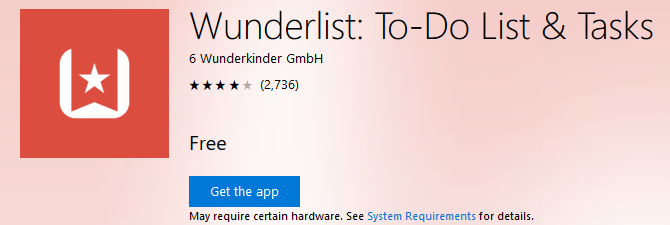
بدلاً من ذلك ، يمكنك فتح تطبيق Microsoft Store إذا كان مثبتًا على جهاز الكمبيوتر الخاص بك والبحث عن Wunderlist. عندما يتم عرض التطبيق ، انقر فوق احصل على زر لتثبيته.
إدارة القوائم والمهام
الآن بعد أن قمت بتوصيل Cortana بـ Wunderlist ، يمكنك البدء في إدارة المهام والقوائم بسهولة. ضع في اعتبارك أنه لا تتوفر جميع الأوامر الشائعة لإدارة قائمة المهام. ومع ذلك ، هناك بالتأكيد أشياء مفيدة يمكنها ذلك تبقيك على رأس المهام الخاصة بك كيفية استخدام مجلدات Wunderlist جديدة لتعزيز قائمة المهام الخاصة بكحصل Wunderlist على تحديث كبير بميزتين جديدتين أساسيتين لتطبيق جيد: تنظيم المهام وإضافتها بسرعة. هل يساعد ذلك في أن يصبح تطبيق الإنتاجية الذي تختاره؟ اقرأ أكثر .
إنشاء قوائم
لإنشاء قائمة جديدة باستخدام Cortana ، ما عليك سوى الوصول إلى التطبيق كما تفعل عادةً. سواء كنت تفضل كتابة الطلبات أو استخدام الأوامر الصوتية Siri vs Google Now مقابل Cortana للتحكم الصوتي المنزليللعثور على التحكم الصوتي المنزلي الأفضل بالنسبة لك ، وأي مساعد صوت يناسب احتياجاتك الخاصة ، كشفنا عن إيجابيات وسلبيات Siri و Google Now و Cortana. اقرأ أكثر ، سيعمل كلاهما.
ثم يمكنك توجيه Cortana لإنشاء قوائم جديدة عن طريق كتابة أو قول اسم القائمة التي تريد إنشاءها. تتضمن بعض الأمثلة على ذلك ما يلي: إنشاء قائمة عطلة, إنشاء قائمة الأحداثأو إنشاء قائمة التسوق. سترى بعد ذلك تأكيد الإجراء وستظهر القائمة الجديدة على الفور في Wunderlist.

إضافة مهام
إن إضافة مهمة جديدة باستخدام Cortana بنفس سهولة إنشاء قائمة. فقط تذكر أنه يجب عليك تضمين اسم القائمة عند إضافة العنصر. يمكنك كتابة أو قول أشياء مثل إضافة هدية إلى قائمة العطلات, إضافة دعوات إلى قائمة الأحداثأو أضف الحليب إلى قائمة التسوق.
كما هو الحال مع إنشاء القوائم ، سترى العنصر يظهر مباشرة. يمكنك تحرير اسم العنصر فورًا إذا لزم الأمر بالنقر فوق تعديل أيقونة.
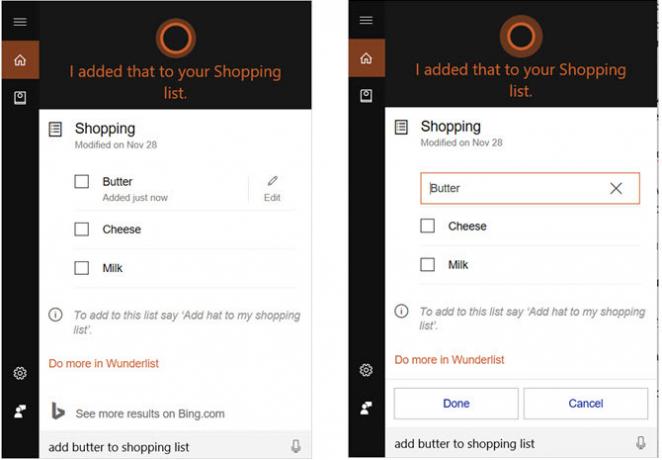
عرض القوائم
أمر آخر مفيد يمكن لـ Cortana مساعدتك فيه هو عرض قوائمك الحالية. يمكنك الكتابة أو القول إظهار قائمة العطلات, إظهار قائمة الأحداثأو إظهار قائمة التسوق. سيعرض هذا الأمر جميع العناصر داخل قائمتك.
يمكنك أيضًا توجيه Cortana إلى إظهار كافة القوائم ثم حدد الخيار الذي تريد عرضه أكثر.

تفاصيل أخرى
- لإكمال مهمة ، يجب أن تطلب من Cortana عرض القائمة ثم وضع علامة يدويًا على مربع اختيار العنصر. لا يمكنك حاليًا توجيه Cortana بوضع علامة على العناصر على أنها مكتملة.
- لإضافة عناصر متعددة إلى قائمة ، يجب عليك إعطاء أوامر Cortana واحدًا تلو الآخر. إذا كتبت أو قلت ، أضف الحليب والجبن والزبدة إلى قائمة التسوق الخاصة بي، ستتم إضافتها كعنصر واحد بدلاً من ثلاثة عناصر منفصلة.
- لحذف المهام أو القوائم ، يجب عليك القيام بذلك يدويًا في Wunderlist. لا يوجد حاليًا خيار لكورتانا للقيام بذلك نيابة عنك.
- يمكنك استخدام نفس الأوامر مع Cortana على جهاز Android أو iOS المتوفر على Windows 10. إذا قمت بالفعل بتوصيل التطبيقين على جهاز الكمبيوتر الخاص بك ، فإن الوصول على جهازك المحمول فوري. إذا لم تقم بتوصيلها ، فستتبع نفس العملية كما هو موضح أعلاه للقيام بذلك على جهازك.
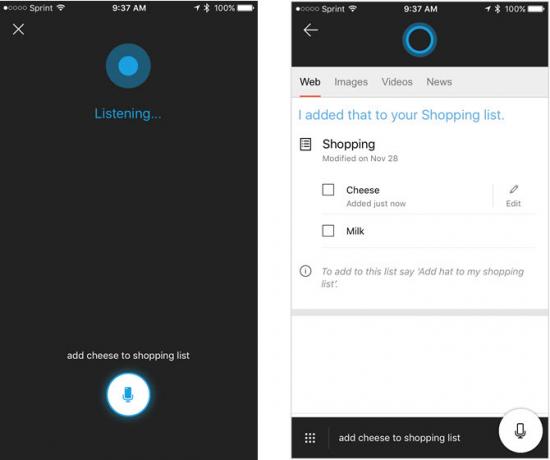
توافر التكامل
لكي ربط Cortana و Wunderlist حاليًا، يجب أن يكون لديك نظام التشغيل Windows 10 أو جهاز Android أو iOS باللغة الإنجليزية وداخل الولايات المتحدة. ومع ذلك ، يمكنك ذلك قم بتغيير الإعدادات الإقليمية وإعدادات اللغة في Windows 10 يدويًا كيفية تغيير اللغة الافتراضية والمنطقة في Windows 10هل تبحث عن طرق لتغيير لغتك الافتراضية ومنطقتك في Windows 10؟ هنا نأخذك من خلال دليل خطوة بخطوة لتثبيت لغات جديدة والتغيير بين اللغات الموجودة. اقرأ أكثر للوصول إلى هذه الميزة خارج الولايات المتحدة.
صحافة مفتاح Windows + I لبدء تشغيل قائمة الإعدادات ، ثم انتقل إلى الوقت واللغة> المنطقة واللغة. هنا ، اضبط موقعك على الولايات المتحدة الأمريكية ولغتك انجليزية الولايات المتحدة). لاحظ أن هذا قد يتسبب في تغيير إعدادات لوحة المفاتيح الافتراضية أيضًا.
ما رأيك في الميزة الجديدة؟
يمكن أن يساعدك التكامل بين Cortana و Wunderlist البقاء على رأس مهامك كيفية جعل Cortana تنظيم حياتكإن حياتك معقدة للغاية ، فأنت تستحق مساعدة شخصية. تعرّف على Cortana ، مساعدك الافتراضي الجاهز للعمل على طرف لسانك. سنوضح لك كيفية تفويض المهام بفعالية إلى Cortana. اقرأ أكثر .
هل جربت هذه الميزة الجديدة حتى الآن؟ أخبرنا برأيك وكيف يساعدك Cortana أن تكون أكثر تنظيماً!
عملت ساندي مع بكالوريوس العلوم في تكنولوجيا المعلومات لسنوات عديدة في صناعة تكنولوجيا المعلومات كمدير للمشروع ، ومدير قسم ، ورئيس مكتب إدارة المشاريع. ثم قررت متابعة حلمها وتكتب الآن عن التكنولوجيا بدوام كامل.